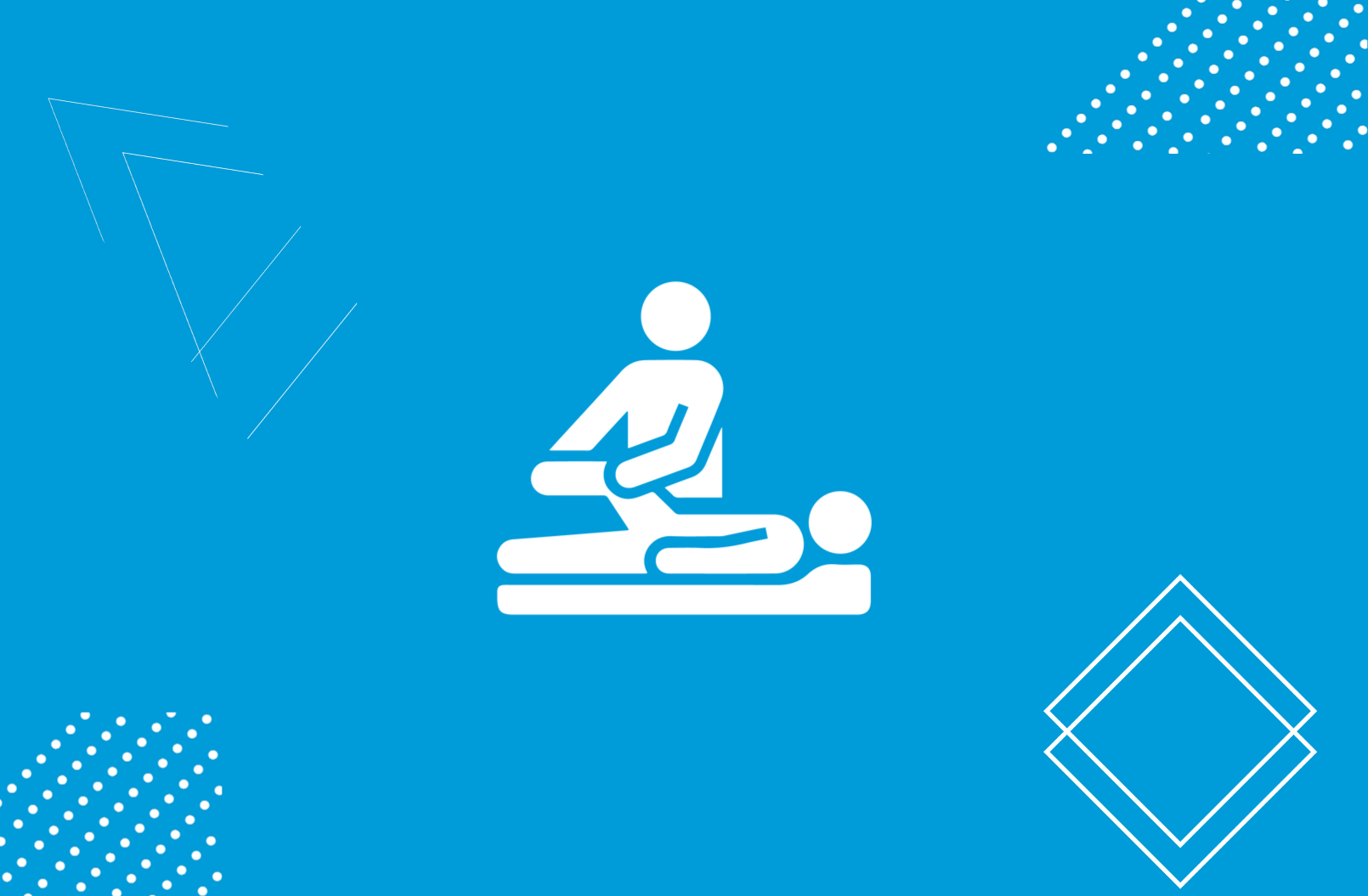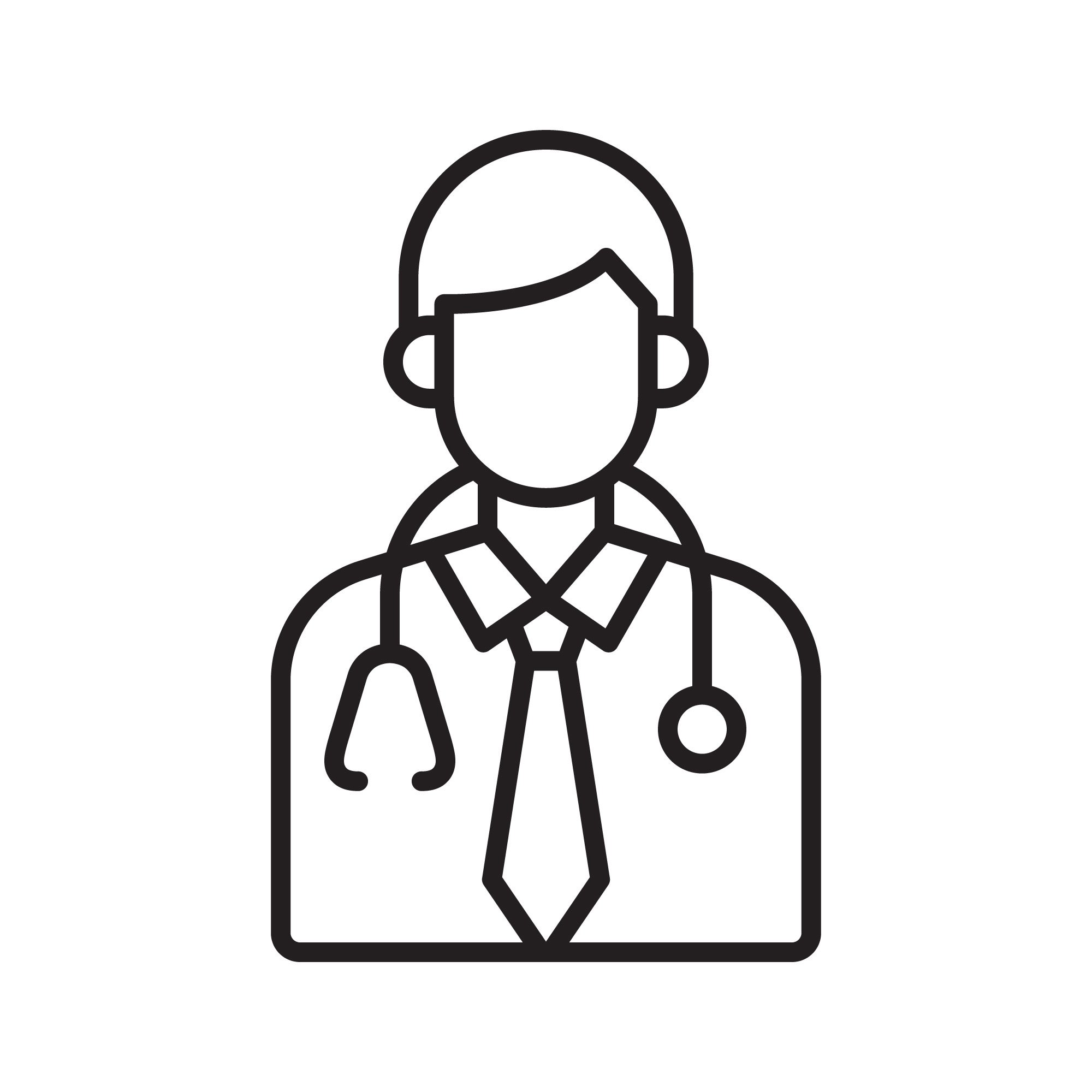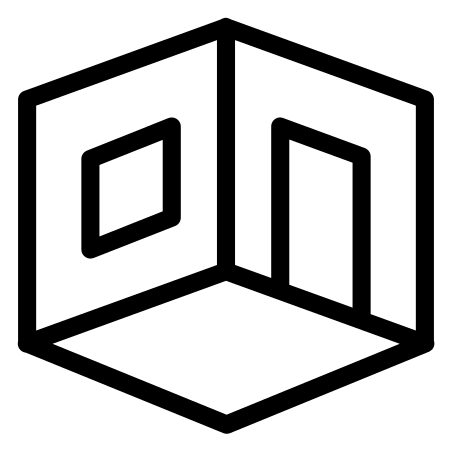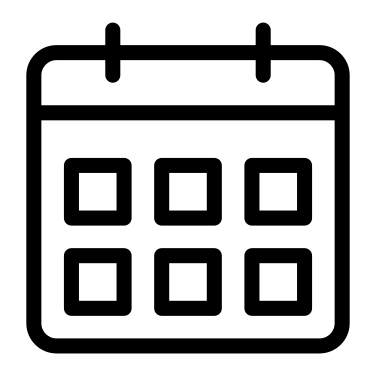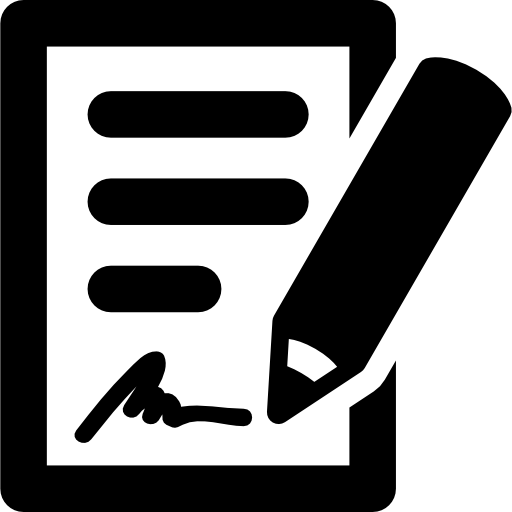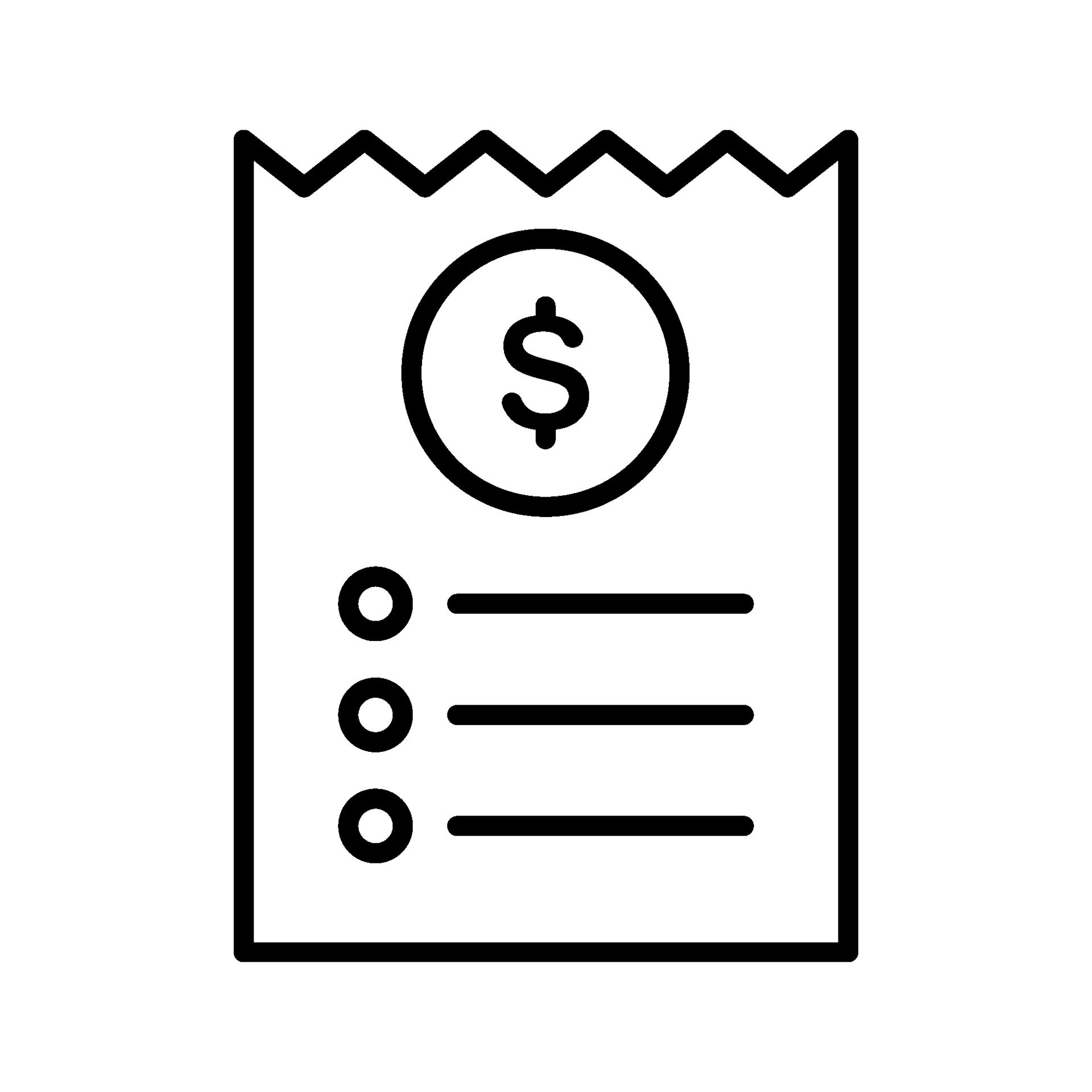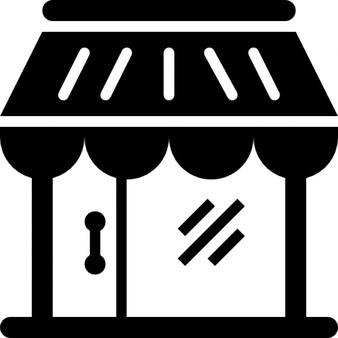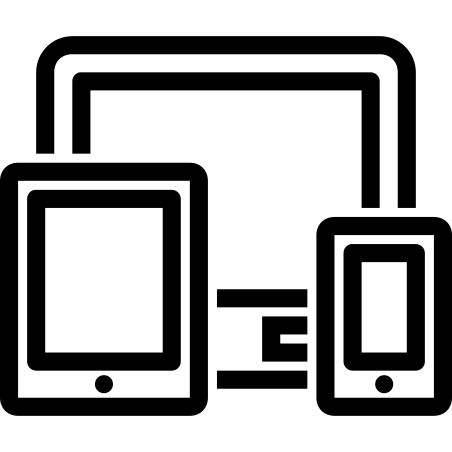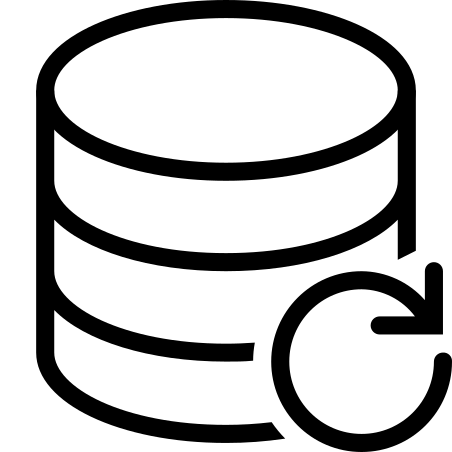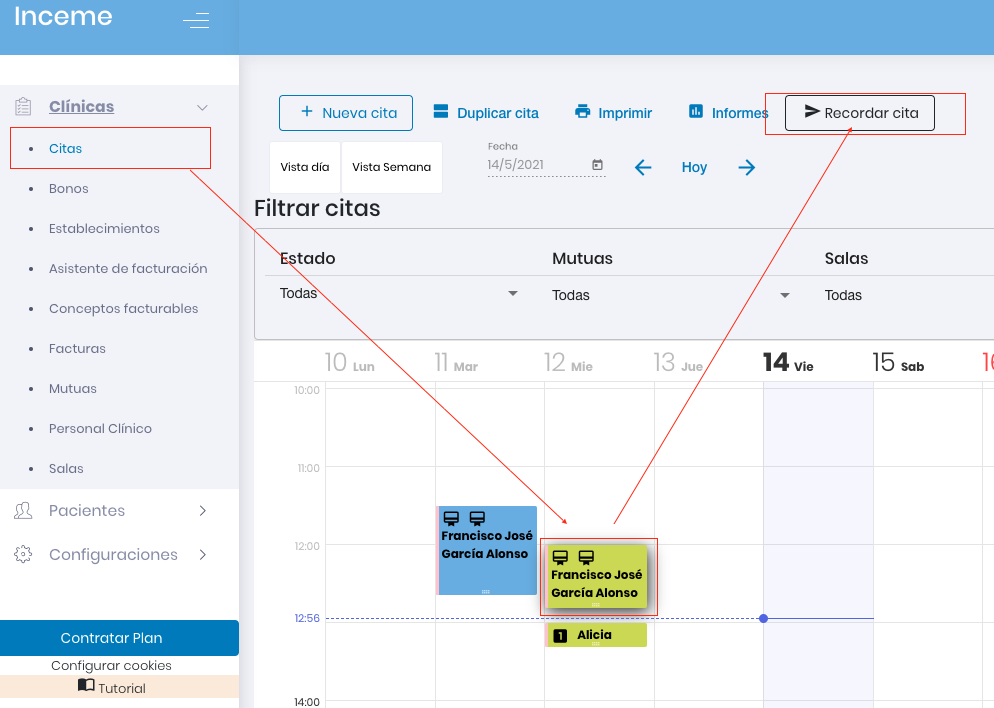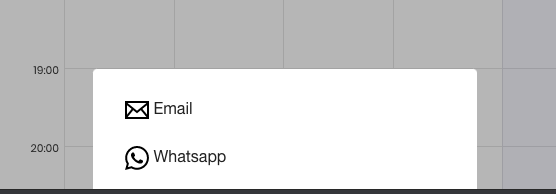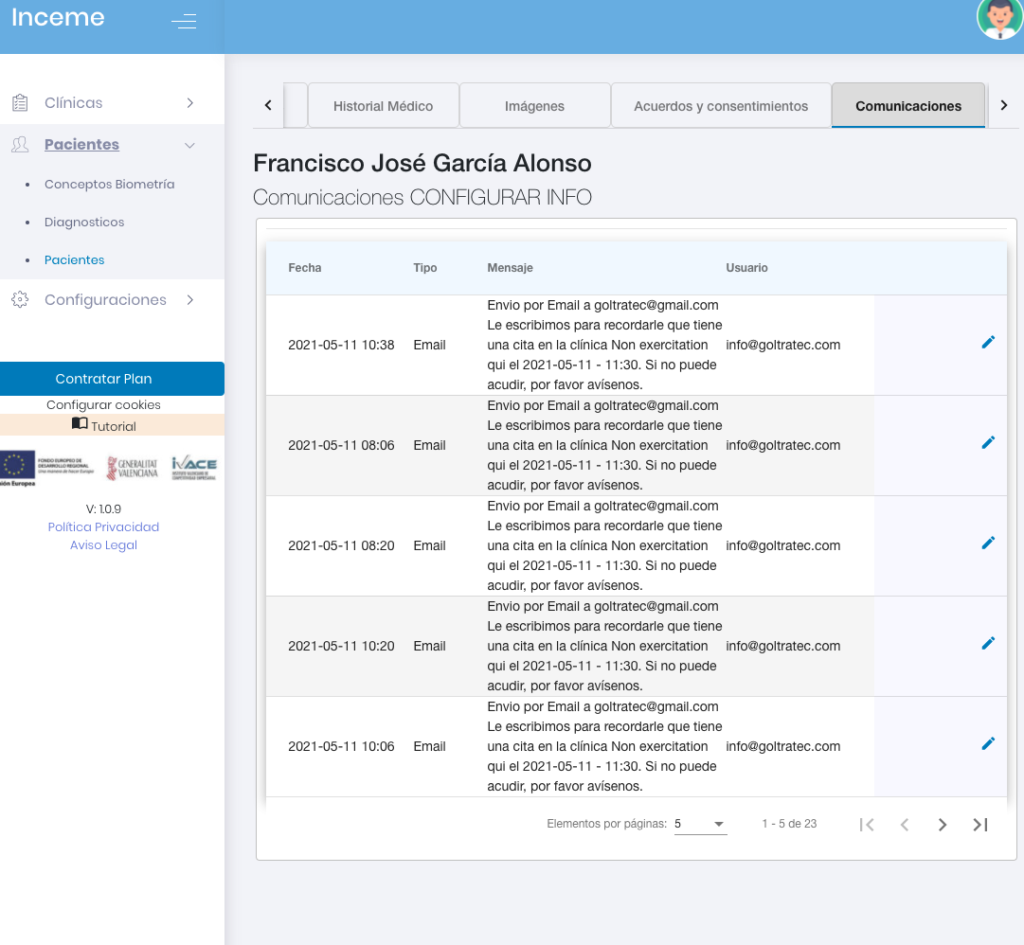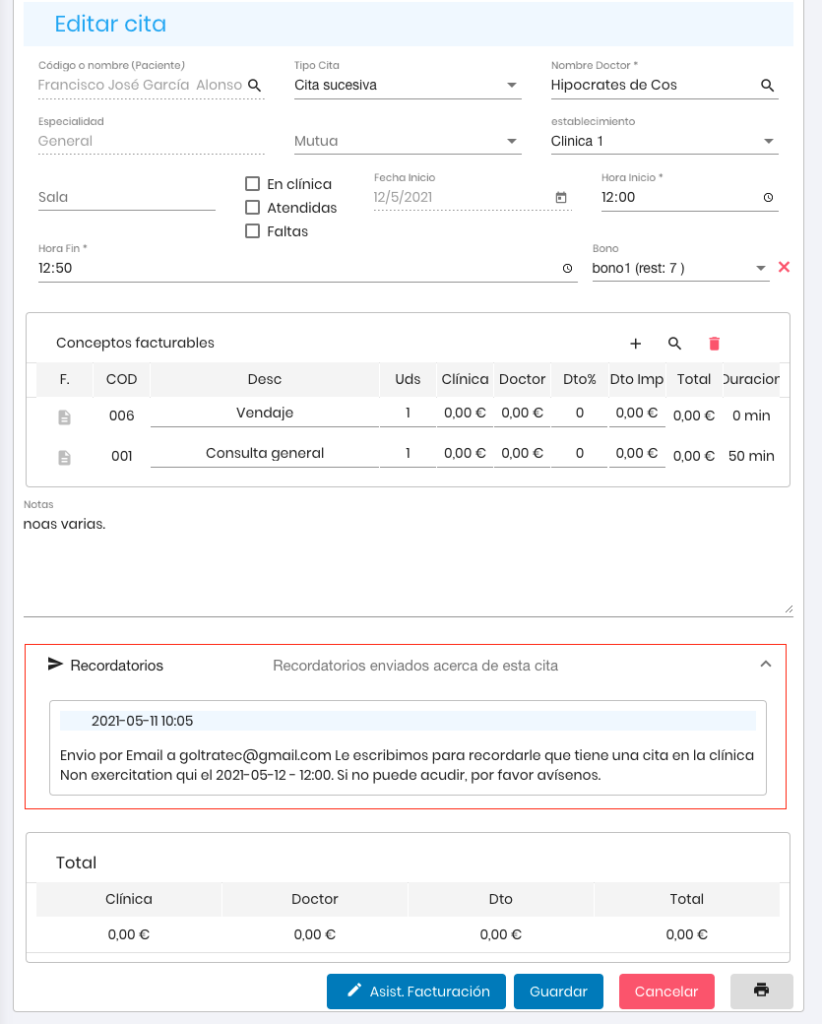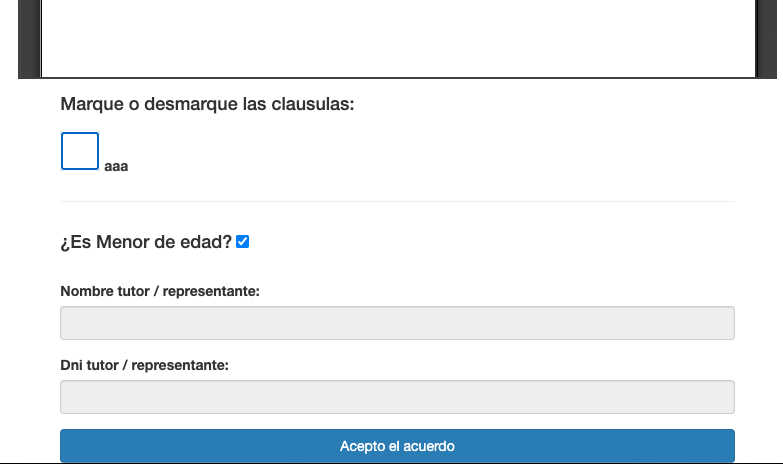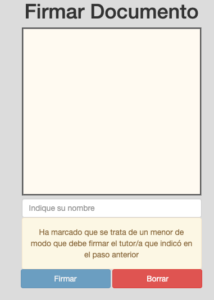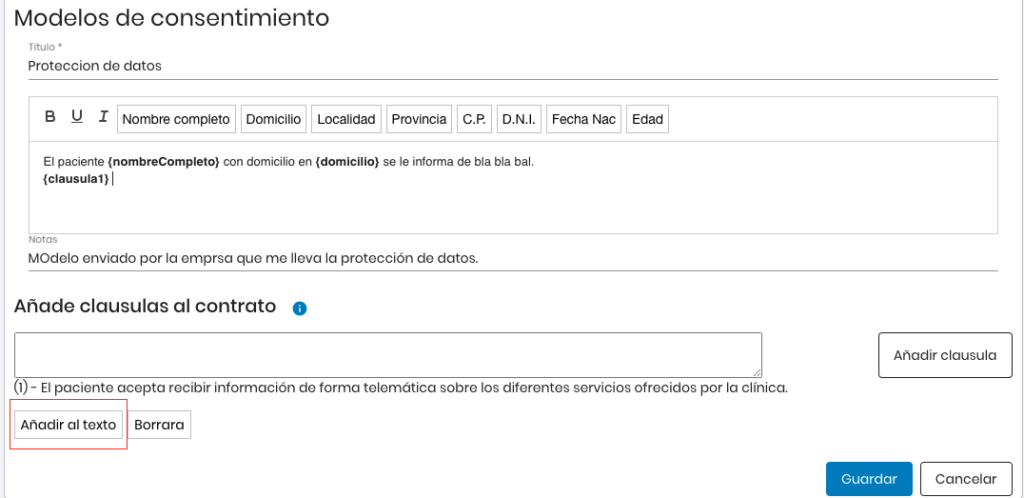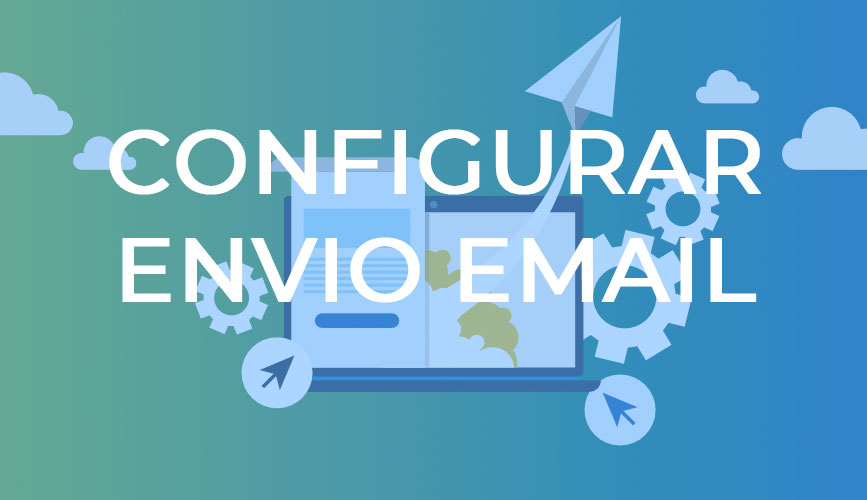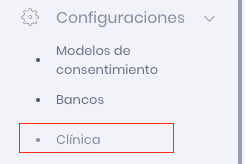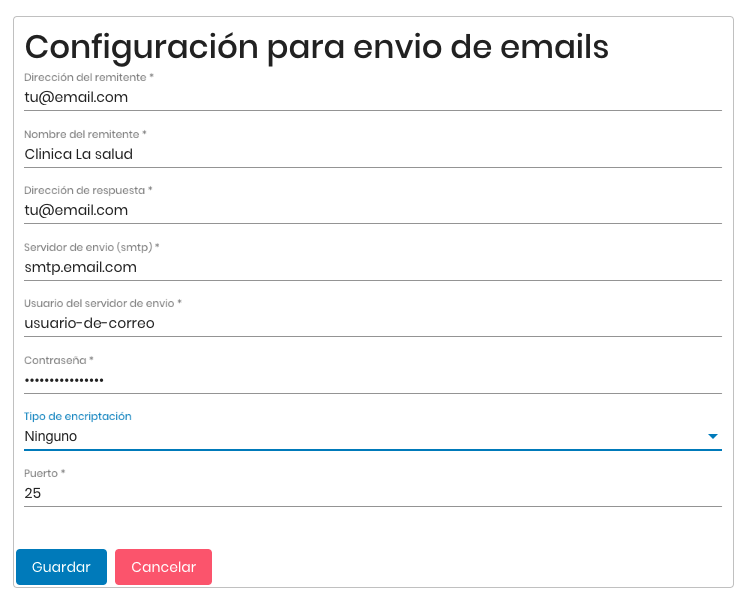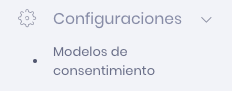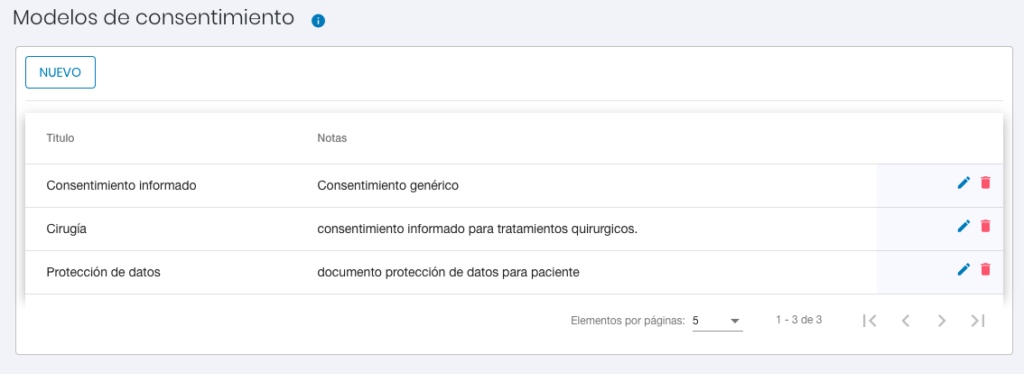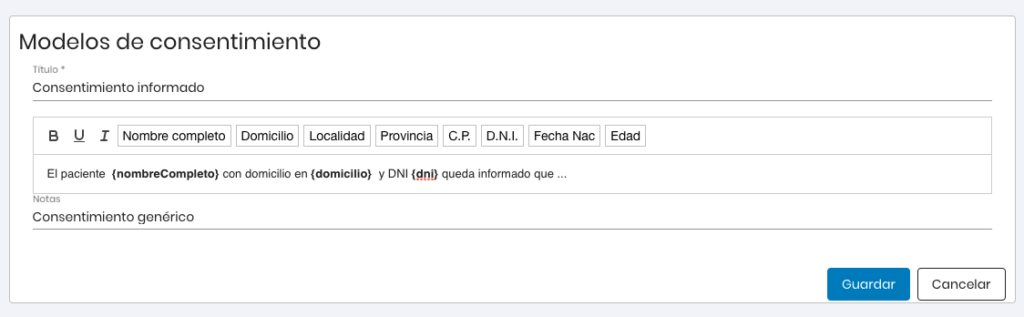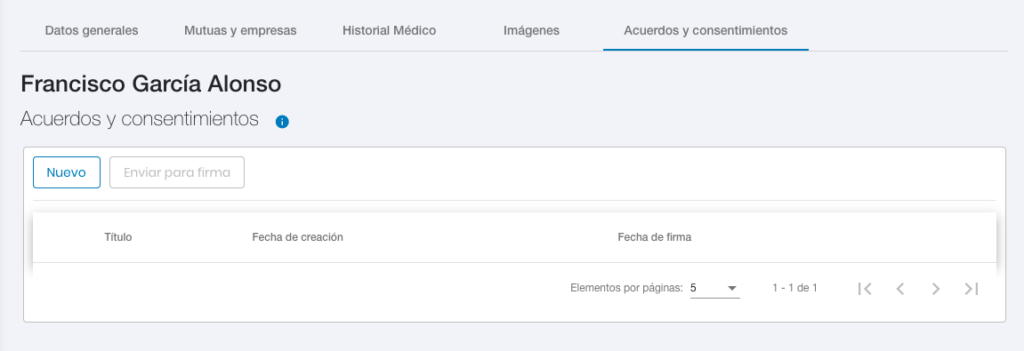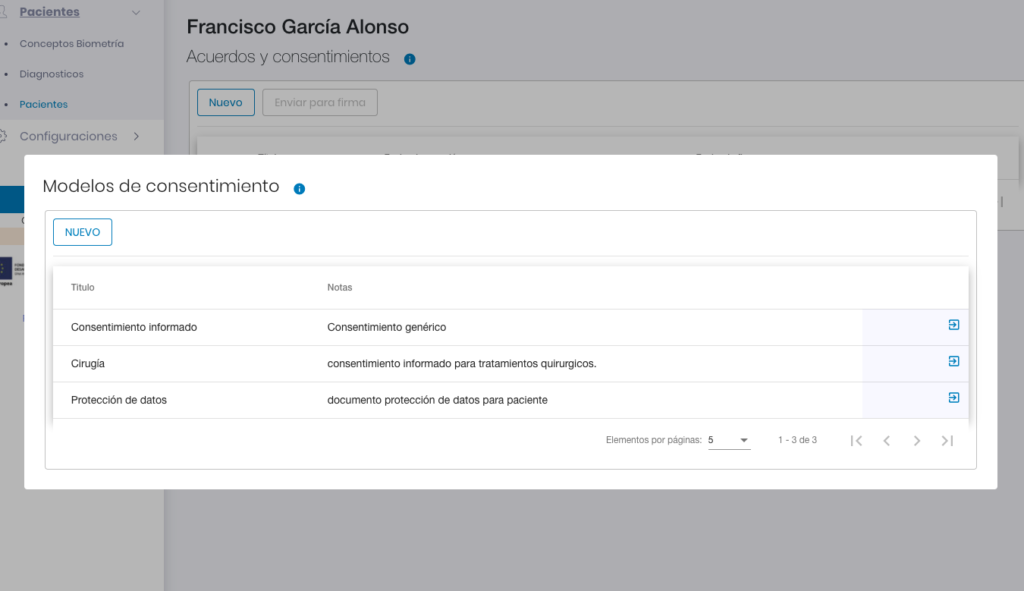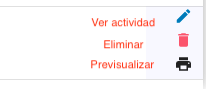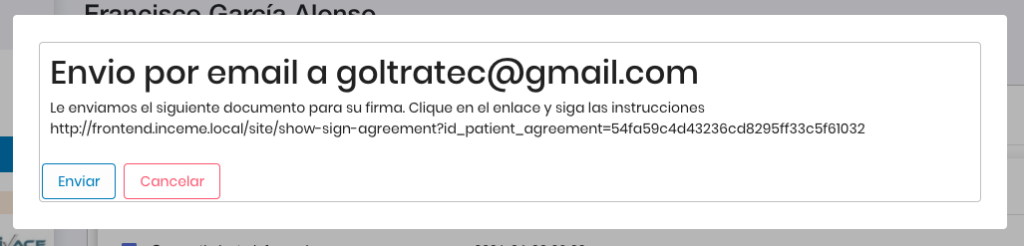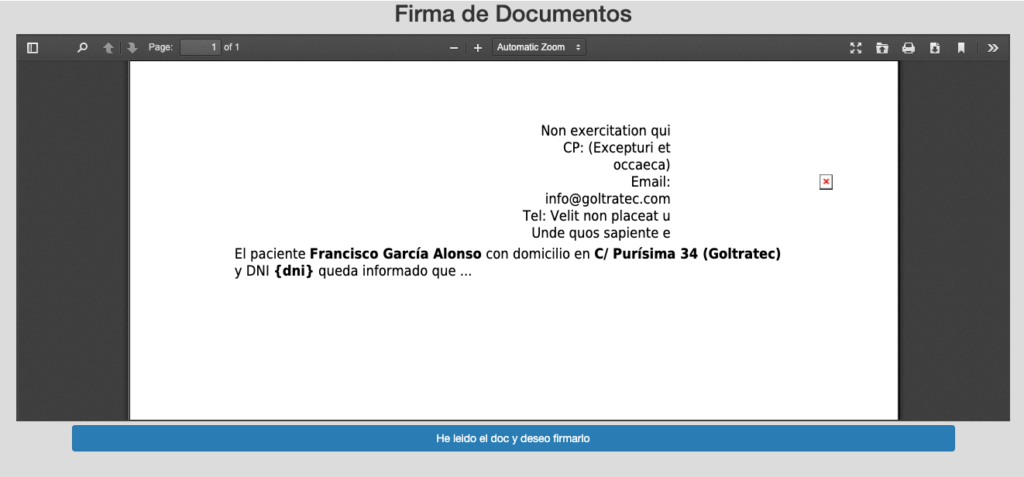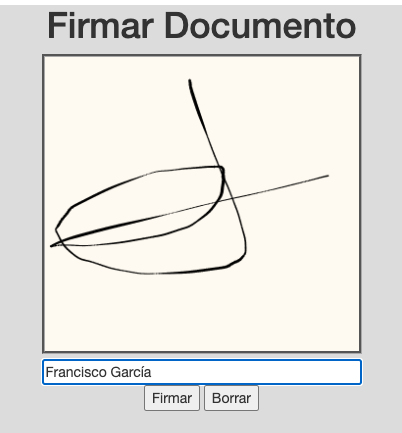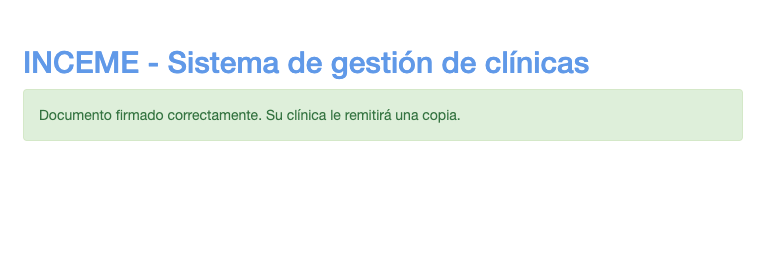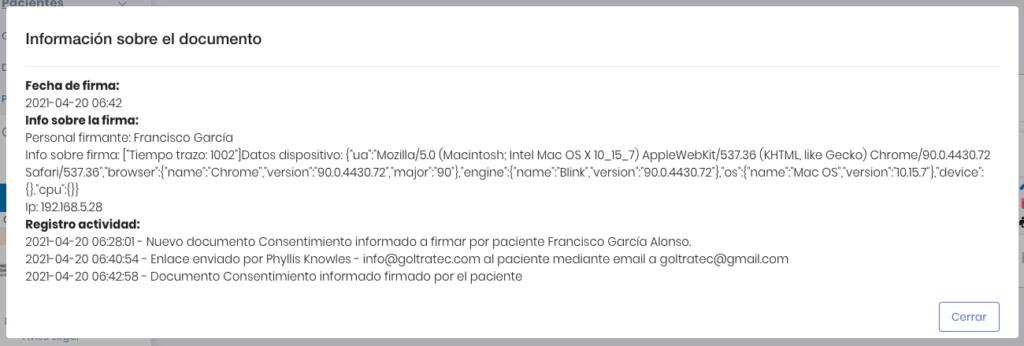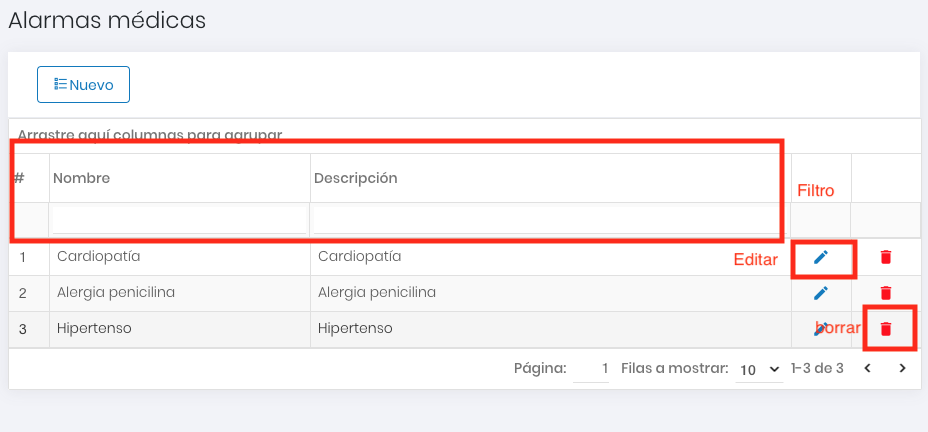Hoy es muy importante que las clínicas puedan gestionar los diferentes consentimientos sobre la aplicación de tratamientos y en lo relativo a la protección de datos. Por este motivo, un programa para gestionar clínicas como inceme incluye un apartado para diseñar tus propios modelos.
Una vez los tengas diseñados, podrás asignarlos al paciente para que pueda firmarlos y ya queden almacenados.
Paso 1: Diseñar tus plantillas modelo
El diseño de un modelo de consentimiento informado es tan sencillo como definir un título que te permita identificarlo y luego redactar el texto en el editor que trae inceme gestión de clínicas. Para acceder a los modelos pulsa en Configuración /Modelos de consentimiento:
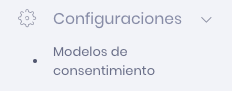
Verás una pantalla con un listado de los modelos de consentimiento que ya tengas. Desde aquí puedes editar uno existente o crear uno nuevo. Al crear un consentimiento puedes introducir en el texto variables que después serán sustituidas por datos del paciente. También puedes crear cláusulas para que el paciente la acepte o no.
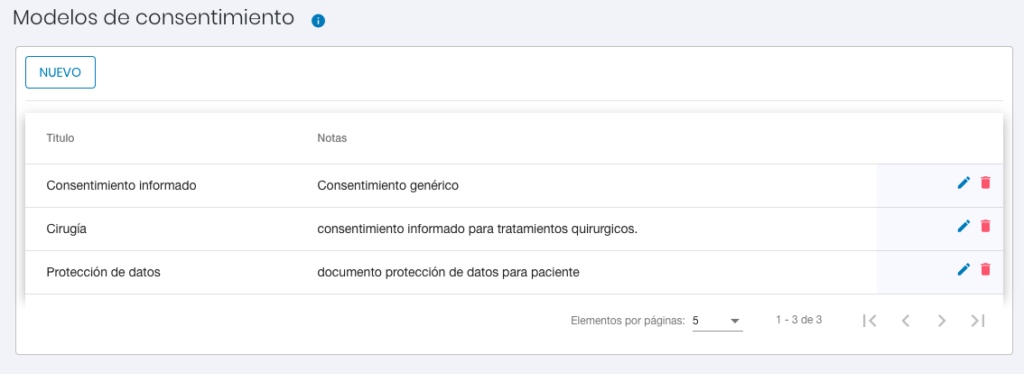
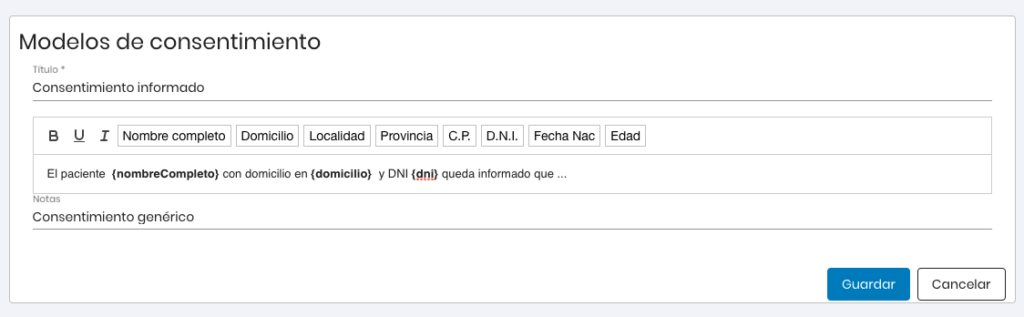
Paso 2: Vincular un modelo a un paciente
Ahora procedemos a vincular el modelo de consentimiento al paciente desde su ficha. En la vida real este sería el paso de entregar el documento al paciente para que lo lea.
Accedemos a la ficha del paciente y vamos a la pestaña «Acuerdos y consentimientos». Desde aquí podemos crear nuevos acuerdos con el cliente, ver los ya asignados y si han sido firmados o no.
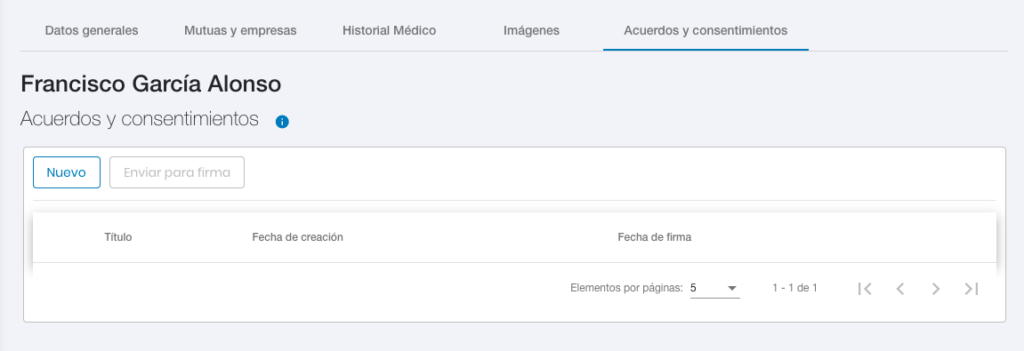
Para crear un nuevo acuerdo pulsamos nuevo y posteriormente seleccionamos el modelo de acuerdo / consentimiento.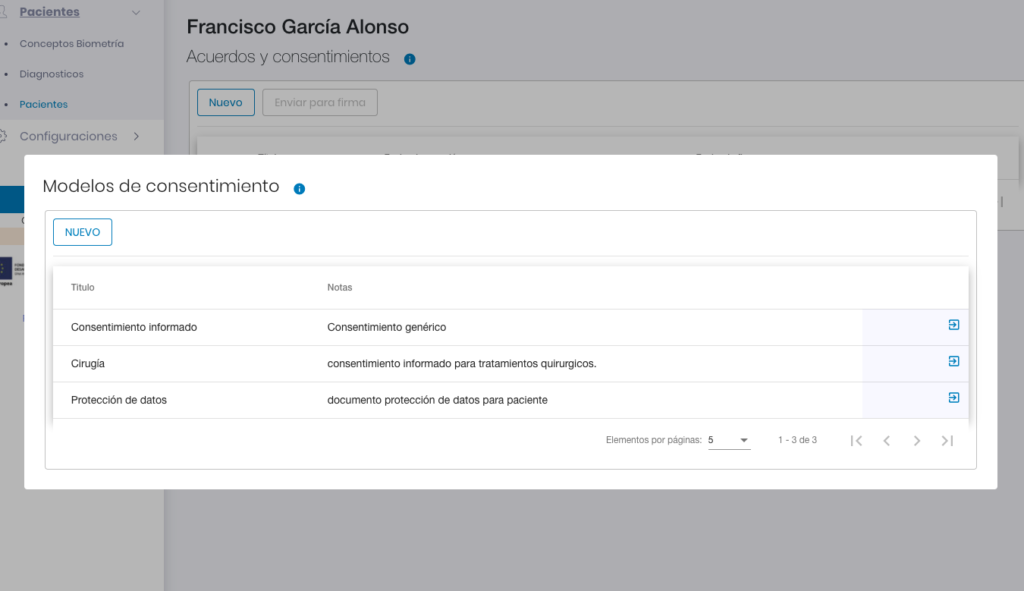
Ahora podemos enviarlo al paciente para que lo firme.
Inceme te permite enviar el acuerdo por email o por whatsapp. Es importante garantizar la autoría de la firma del documento y es por este motivo que el método para firmar implica el envío a un dispositivo / servicios cuyo titular sea el paciente. Si queremos previsualizar el acuerdo antes de enviarlo, podemos pulsar sobre el icono de la impresora.
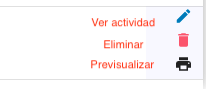
Una vez enviado, al paciente le llega un mensaje con un enlace. Cuando pulse ese enlace el sistema de mostrará el documento y en caso de estar de acuerdo podrá firmarlo. Una vez firmado se envía una copia del acuerdo tanto a la clínica como al paciente. Esto último siempre y cuando el paciente tenga una dirección de email válida en su ficha y la clínica tenga correctamente configurado el servidor de envío de emails.
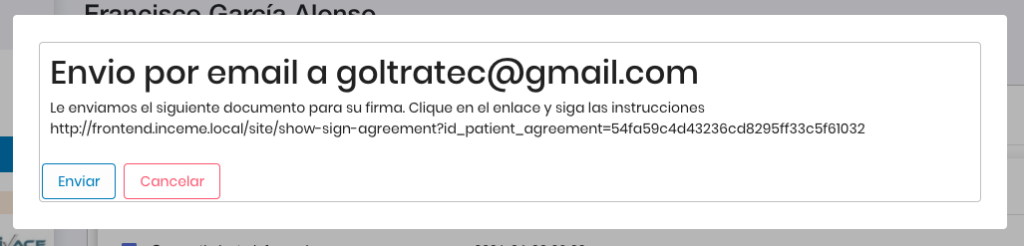
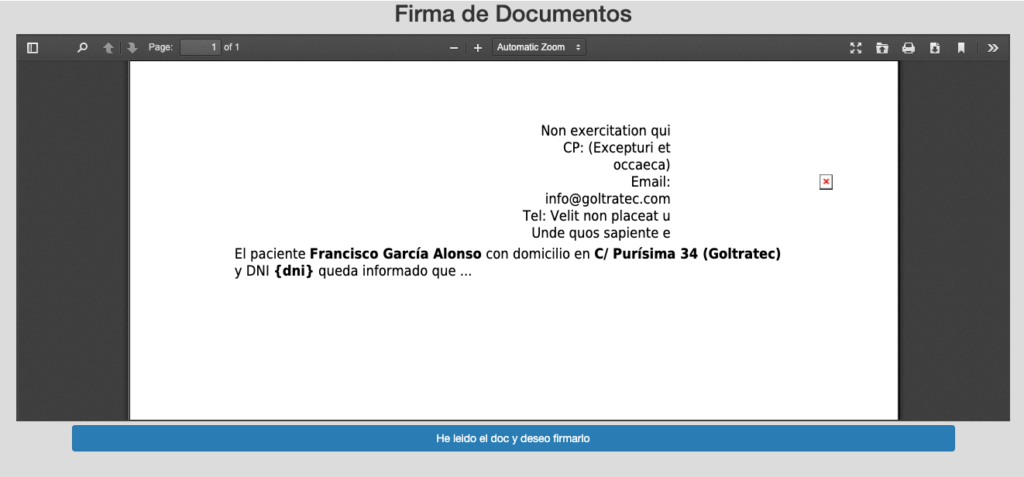
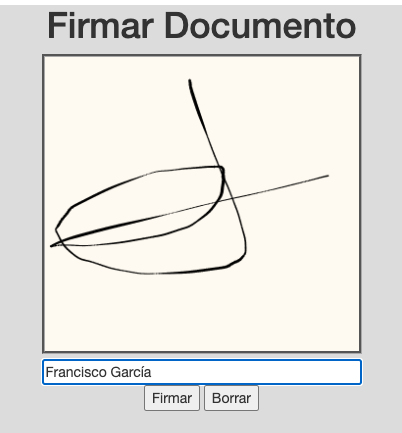
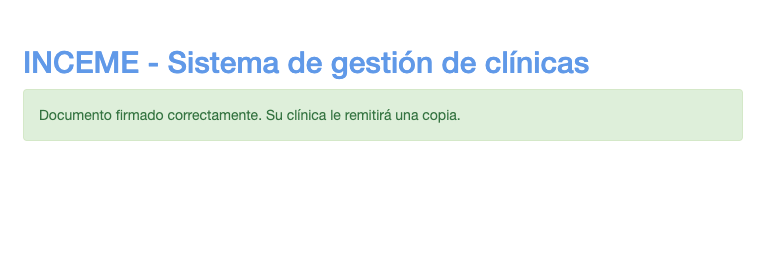
¿Y qué ocurre si el paciente es menor?. Te dejamos el post que hemos escrito a este respecto.
Una vez firmado el consentimiento, veremos en la ficha del paciente que aparece el día y hora a la que se ha firmado. Si clicamos en el icono del lápiz, además veremos toda la información sobre el documento y la firma. Esta información corresponde al proceso que ha seguido el documento y nos permite verificar que ha sido el paciente quien ha firmado dicho documento .
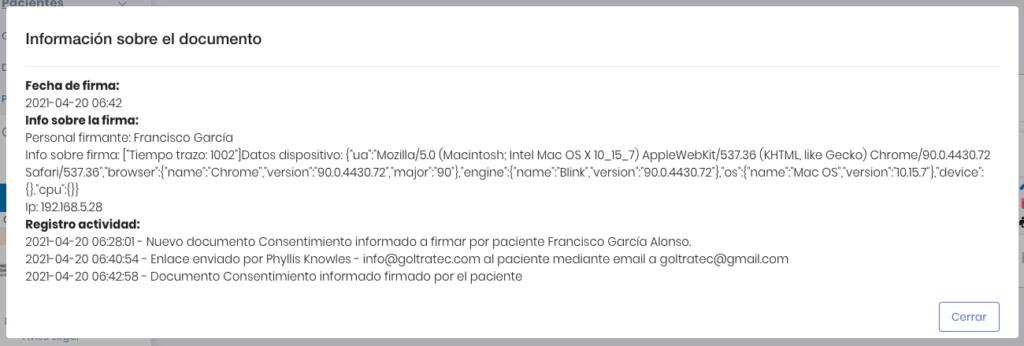
Un documento firmado ya no se puede volver a firmar de modo que si hubiera algún error sería necesario borrar el documento y volver a enviarlo de nuevo para la firma. Si queremos consultar un acuerdo / consentimiento (esté firmado o no), lo podemos hacer pulsando el icono de la impresora.
Si os surge cualquier duda sobre el uso de los modelos de acuerdo y consentimiento para pacientes, podéis contactar con nosotros en https://inceme.com